Comment faire un appel de groupe sur Telegram : guide complet étape par étape
Telegram est devenu ma plateforme de messagerie préférée pour rester en contact avec mes amis, ma famille et mes collègues. Ce qui m’impressionne particulièrement, c’est sa fonctionnalité d’appels de groupe qui permet de connecter jusqu’à 1000 participants simultanément.
J’ai remarqué que beaucoup d’utilisateurs ne savent pas comment profiter pleinement de cette fonction pourtant très pratique. Dans cet article, je vais vous guider étape par étape pour réaliser un appel de groupe sur Telegram, que vous utilisiez un iPhone, un appareil Android ou la version desktop. Vous découvrirez également quelques astuces pour optimiser la qualité de vos appels et résoudre les problèmes courants.
Qu’est-ce que Telegram et Ses Fonctionnalités d’Appel
Telegram est une application de messagerie instantanée fondée en 2013 par Pavel Durov, qui s’est rapidement imposée comme une alternative sécurisée aux plateformes traditionnelles. Avec plus de 700 millions d’utilisateurs actifs mensuels en 2023, cette application cloud-based offre un chiffrement de bout en bout pour protéger les conversations privées.
Ce qui distingue particulièrement Telegram, c’est sa capacité à gérer efficacement différents types de communications. L’application permet non seulement l’échange de messages texte, mais aussi le partage de fichiers jusqu’à 2 Go, la création de canaux de diffusion pour toucher un public illimité, et l’utilisation de bots pour automatiser certaines tâches.
Les Types d’Appels Disponibles sur Telegram
Telegram propose trois formats d’appels principaux qui répondent à différents besoins de communication:
- Appels individuels – Ces appels one-to-one offrent une qualité audio HD et un chiffrement de bout en bout, garantissant des conversations privées et sécurisées. J’apprécie particulièrement la clarté sonore qui surpasse souvent celle des appels téléphoniques traditionnels.
- Appels vidéo – Lancés plus récemment, les appels vidéo de Telegram supportent le partage d’écran et permettent jusqu’à 30 flux vidéo simultanés. La fonction d’arrière-plan flou protège votre vie privée lors des appels professionnels depuis votre domicile.
- Appels de groupe et discussions vocales – C’est la fonctionnalité phare qui permet de connecter jusqu’à 1000 participants simultanément. Ces appels peuvent être programmés à l’avance, enregistrés pour les absents, et incluent des options comme la levée de main virtuelle pour une meilleure gestion des grandes réunions.
Avantages des Appels Telegram par Rapport à d’Autres Plateformes
Telegram se démarque de ses concurrents par plusieurs atouts majeurs:
- Sécurité renforcée – Tous les appels bénéficient d’un chiffrement de bout en bout, rendant l’interception des communications pratiquement impossible.
- Qualité adaptative – L’algorithme de Telegram ajuste automatiquement la qualité audio en fonction de votre connexion internet, optimisant l’expérience même avec un réseau instable.
- Faible consommation de données – Les tests montrent que Telegram utilise environ 30% moins de données que WhatsApp pour des appels de durée équivalente.
- Indépendance de plateforme – J’utilise régulièrement les appels Telegram entre des appareils iOS, Android et PC sans aucune perte de fonctionnalité, ce qui est rare parmi les applications de messagerie.
- Discussions vocales persistantes – Contrairement aux appels classiques, les discussions vocales de groupe restent actives même après votre départ, permettant aux participants de rejoindre et quitter la conversation à leur convenance.
Ces caractéristiques font de Telegram une solution particulièrement adaptée pour les appels professionnels, les réunions d’équipe à distance, ou simplement pour rester en contact avec un grand groupe d’amis ou de famille.
Prérequis Pour Faire un Appel de Groupe Sur Telegram

Avant de lancer un appel de groupe sur Telegram, plusieurs éléments techniques doivent être vérifiés pour garantir une expérience optimale. J’ai identifié les configurations minimales et les mises à jour essentielles pour que vos appels de groupe fonctionnent parfaitement.
Configuration Requise Pour les Appareils
Les appels de groupe sur Telegram nécessitent des appareils répondant à certaines spécifications techniques minimales. Pour les smartphones Android, la version 5.0 (Lollipop) ou supérieure est requise, tandis que les utilisateurs iOS doivent disposer d’iOS 11.0 ou version ultérieure. Côté ordinateur, Telegram Desktop fonctionne sur Windows 7+, macOS 10.12+ ou Linux (avec interface graphique). Votre appareil doit également disposer d’au moins 2 Go de RAM et d’un processeur multi-cœurs pour gérer efficacement les appels avec plusieurs participants. Une connexion internet stable (minimum 1 Mbps en upload et download) est indispensable pour maintenir la qualité audio et vidéo pendant l’appel.
Mises à Jour Nécessaires
L’installation de la dernière version de Telegram est cruciale pour accéder à toutes les fonctionnalités d’appel de groupe. La version minimale supportant les appels de groupe est la 7.0 pour les applications mobiles et 2.7 pour Telegram Desktop. Pour vérifier votre version actuelle sur Android, accédez aux Paramètres > Applications > Telegram > Informations sur l’application. Sur iOS, consultez l’App Store dans l’onglet « Mises à jour ». Sur desktop, cliquez sur les trois lignes horizontales > Paramètres > À propos de Telegram. Si une mise à jour est disponible, elle s’affichera automatiquement sur votre plateforme de téléchargement respective (Google Play Store, App Store, ou site officiel de Telegram pour desktop). Les mises à jour régulières optimisent également la qualité audio, renforcent la sécurité et corrigent les bugs potentiels qui pourraient affecter vos appels de groupe.
Comment Démarrer un Appel de Groupe Sur Telegram

Lancer un appel de groupe sur Telegram est un processus simple qui peut s’effectuer de deux manières principales. J’ai constaté que cette fonctionnalité est particulièrement pratique pour les réunions improvisées ou les conversations entre amis.
À Partir d’un Groupe Existant
Pour démarrer un appel vocal dans un groupe Telegram déjà créé, j’accède d’abord au chat du groupe concerné. En haut à droite de l’écran, je tape sur l’icône des trois points verticaux (⋮) pour ouvrir le menu. Je sélectionne ensuite « Appel vocal » ou « Appel vidéo » selon mes besoins. Telegram affiche une notification confirmant le lancement de l’appel, et tous les membres du groupe reçoivent une alerte leur permettant de rejoindre la conversation. Cette méthode est idéale pour les groupes existants comme les équipes de travail, les cercles d’amis ou les clubs qui communiquent régulièrement ensemble.
En Créant un Nouveau Groupe
Pour créer un nouveau groupe spécifiquement pour un appel, j’ouvre d’abord l’application Telegram et je tape sur l’icône de nouveau message (généralement représentée par un crayon). Je sélectionne ensuite « Nouveau groupe » et j’ajoute les participants souhaités en les cherchant dans ma liste de contacts. Après avoir nommé le groupe et tapé sur « Créer », j’accède au nouveau chat et j’utilise l’icône d’appel située en haut à droite de l’écran. Cette approche est particulièrement utile pour des conversations ponctuelles avec des personnes qui ne font pas partie d’un même groupe existant. Telegram permet d’ajouter jusqu’à 200 membres dans un groupe standard, et tous peuvent potentiellement participer à l’appel vocal.
Gestion des Participants Pendant l’Appel de Groupe
La gestion efficace des participants constitue un aspect fondamental des appels de groupe sur Telegram. J’ai remarqué que cette fonctionnalité offre une flexibilité remarquable pour modifier la composition de votre appel en cours, garantissant ainsi une expérience fluide pour tous les membres.
Ajouter de Nouveaux Participants
L’ajout de participants pendant un appel de groupe Telegram s’effectue en quelques étapes simples. Pour intégrer de nouveaux membres à votre conversation en cours :
- Ouvrez le menu d’options durant l’appel en touchant les trois points verticaux (⋮) situés dans le coin supérieur droit
- Sélectionnez « Inviter des utilisateurs » dans le menu déroulant qui apparaît
- Choisissez les contacts que vous souhaitez ajouter à l’appel depuis votre liste de contacts Telegram
- Appuyez sur « Inviter » pour envoyer les notifications aux personnes sélectionnées
Les personnes invitées reçoivent une notification leur permettant de rejoindre l’appel immédiatement. Pour les groupes importants, j’utilise souvent la fonction de recherche pour retrouver rapidement un contact spécifique.
Autre méthode pratique : partagez un lien d’invitation en sélectionnant « Créer un lien d’invitation » dans le menu. Ce lien peut être envoyé via n’importe quelle plateforme, permettant aux destinataires de rejoindre l’appel même s’ils ne figurent pas dans vos contacts directs.
Supprimer des Participants
La suppression de participants indésirables ou inactifs s’avère parfois nécessaire pour maintenir la qualité de votre appel de groupe. Voici comment procéder :
- Appuyez sur la liste des participants visible en bas de l’écran durant l’appel
- Localisez le participant que vous souhaitez retirer de la conversation
- Effectuez un appui long sur son nom ou sa photo de profil
- Sélectionnez « Retirer de l’appel » dans le menu contextuel qui s’affiche
Cette action n’est disponible que pour les administrateurs du groupe. Si vous avez créé l’appel ou si vous êtes administrateur, vous pouvez également désactiver temporairement le micro d’un participant trop bruyant sans le supprimer complètement.
Pour les situations où une gestion plus stricte s’impose, la fonction « Restreindre l’utilisateur » permet de limiter les actions d’un participant spécifique pendant l’appel, comme désactiver sa possibilité de partager son écran ou d’activer sa caméra.
Fonctionnalités Avancées Pendant les Appels de Groupe
Les appels de groupe sur Telegram offrent bien plus que de simples conversations vocales. J’ai découvert plusieurs fonctionnalités avancées qui transforment ces appels en véritables espaces de collaboration et améliorent considérablement l’expérience utilisateur.
Partage d’Écran
Le partage d’écran sur Telegram simplifie la collaboration à distance lors des appels de groupe. Pour activer cette fonction, je clique sur les trois points verticaux pendant l’appel, puis je sélectionne « Partager l’écran ». L’application me propose alors de choisir entre partager tout mon écran ou une application spécifique. Cette fonctionnalité s’avère particulièrement utile dans trois contextes distincts:
- Présentations professionnelles: Je peux montrer des diaporamas ou des documents sans quitter l’application
- Assistance technique: Il m’est possible de guider visuellement d’autres participants pour résoudre des problèmes informatiques
- Sessions de formation: La démonstration d’applications ou de procédures devient intuitive grâce au partage en temps réel
La résolution du partage d’écran s’adapte automatiquement à la qualité de ma connexion internet, garantissant une fluidité même avec une bande passante limitée. J’apprécie particulièrement la possibilité de basculer entre la caméra et le partage d’écran sans interrompre l’appel.
Suppression du Bruit de Fond
La suppression du bruit de fond constitue l’une des innovations les plus précieuses de Telegram pour les appels de groupe. Cette technologie filtre intelligemment les sons ambiants indésirables comme les ventilateurs, les claviers ou les bruits de rue. Pour l’activer, j’accède aux paramètres pendant l’appel, je sélectionne « Paramètres audio » puis j’active « Suppression de bruit ».
Cette fonctionnalité propose trois niveaux d’intensité:
- Faible: Élimine uniquement les bruits constants de basse intensité
- Moyen: Filtre la majorité des bruits ambiants tout en préservant la voix
- Élevé: Supprime presque tous les sons sauf la parole
Dans mes tests comparatifs, j’ai constaté que la suppression de bruit de Telegram surpasse celle de nombreuses applications concurrentes, notamment dans des environnements bruyants comme les cafés ou les espaces de coworking. L’algorithme parvient à isoler ma voix sans créer l’effet « sous-marin » caractéristique des solutions moins sophistiquées.
L’activation de cette fonction réduit également la fatigue auditive lors des longues réunions, permettant aux participants de rester concentrés sur la conversation plutôt que d’être distraits par les bruits parasites.
Résolution des Problèmes Courants
Les appels de groupe sur Telegram fonctionnent généralement sans accroc, mais des difficultés peuvent survenir. J’ai identifié les problèmes les plus fréquents et leurs solutions pour vous permettre de profiter pleinement de cette fonctionnalité.
Problèmes de Connexion
Les problèmes de connexion représentent l’obstacle le plus courant lors des appels de groupe sur Telegram. Voici comment les résoudre:
- Vérifiez votre réseau: Assurez-vous que votre connexion Wi-Fi ou mobile est stable et offre au moins 2 Mbps en téléchargement.
- Redémarrez l’application: Fermez complètement Telegram puis relancez-la pour résoudre les bugs temporaires.
- Changez de réseau: Basculez entre Wi-Fi et données mobiles si l’un des réseaux semble instable.
- Désactivez le VPN: Les VPN peuvent interférer avec les protocoles de communication de Telegram.
- Vérifiez les serveurs: Consultez le statut des serveurs Telegram sur downdetector.com pour identifier d’éventuelles pannes.
- Mettez à jour l’application: Les versions obsolètes peuvent présenter des incompatibilités avec les derniers protocoles d’appel.
Si le problème persiste après ces vérifications, essayez de redémarrer votre appareil pour rafraîchir toutes les connexions réseau.
Qualité Audio ou Vidéo Médiocre
La qualité audio ou vidéo insuffisante peut transformer une réunion productive en expérience frustrante. Voici comment optimiser ces paramètres:
- Ajustez les paramètres audio: Accédez aux paramètres d’appel pour modifier la qualité audio (Paramètres > Appels > Qualité des appels).
- Vérifiez votre microphone: Assurez-vous qu’aucune poussière ou obstruction ne bloque votre micro.
- Utilisez des écouteurs: Les écouteurs réduisent l’écho et améliorent la clarté sonore.
- Optimisez l’éclairage: Pour les appels vidéo, placez-vous dans un environnement bien éclairé.
- Réduisez la résolution vidéo: Si votre connexion est limitée, diminuez la qualité vidéo pour privilégier la fluidité.
- Fermez les applications en arrière-plan: Les autres applications peuvent consommer des ressources nécessaires à Telegram.
- Activez la suppression de bruit: Utilisez la fonction intégrée de suppression de bruit de Telegram pour filtrer les sons ambiants.
Pour les appels importants, j’utilise systématiquement un casque dédié et je m’assure d’être dans un environnement calme avec une connexion filaire si possible.
Alternatives Aux Appels de Groupe Sur Telegram
Malgré les fonctionnalités avancées des appels de groupe sur Telegram, j’explore régulièrement d’autres plateformes qui offrent des expériences similaires ou complémentaires. Ces alternatives présentent chacune leurs avantages spécifiques selon vos besoins de communication.
WhatsApp constitue une alternative populaire pour les appels de groupe avec une interface simplifiée. La plateforme permet:
- Des appels vocaux avec jusqu’à 32 participants
- Des appels vidéo supportant jusqu’à 8 personnes simultanément
- Un chiffrement de bout en bout pour toutes les communications
- Une synchronisation facile avec vos contacts téléphoniques existants
L’avantage principal de WhatsApp réside dans sa popularité mondiale, avec plus de 2 milliards d’utilisateurs actifs, ce qui augmente la probabilité que vos contacts utilisent déjà l’application.
Zoom
Zoom s’est imposé comme solution professionnelle pour les vidéoconférences de groupe, offrant:
- Des réunions pouvant accueillir jusqu’à 100 participants (version gratuite)
- Un temps de réunion illimité en tête-à-tête (limite de 40 minutes pour les groupes en version gratuite)
- Des fonctionnalités avancées comme les arrière-plans virtuels et les salles de petits groupes
- Des options de partage d’écran multiples et l’enregistrement des réunions
Zoom excelle particulièrement dans les contextes professionnels ou éducatifs nécessitant des fonctionnalités de présentation robustes.
Discord
Discord représente une excellente alternative, notamment pour les communautés et les groupes d’intérêt:
- Des appels vocaux persistants dans des canaux dédiés
- La possibilité de rejoindre et quitter les conversations à tout moment
- Des serveurs thématiques organisés en canaux spécifiques
- Des appels vidéo et partage d’écran avec jusqu’à 25 participants
J’apprécie particulièrement Discord pour ses canaux vocaux permanents qui permettent aux membres de se connecter spontanément sans nécessiter d’invitation spécifique.
Google Meet
Google Meet offre une intégration parfaite avec l’écosystème Google:
- Des réunions supportant jusqu’à 100 participants (version gratuite)
- Aucune installation requise, fonctionne directement dans le navigateur
- Une intégration native avec Google Calendar et Gmail
- Des sous-titres en temps réel grâce à la technologie de reconnaissance vocale
L’accessibilité sans installation et l’intégration avec les outils Google en font un choix pratique pour les utilisateurs de la suite Google Workspace.
Signal
Signal se positionne comme l’alternative la plus sécurisée:
- Des appels de groupe chiffrés avec jusqu’à 40 participants
- Un protocole de chiffrement open-source reconnu par les experts en cybersécurité
- Une politique stricte de non-collecte de données personnelles
- Une interface épurée et facile à utiliser
Pour les communications où la confidentialité est primordiale, Signal offre le meilleur niveau de protection actuellement disponible sur le marché.
Tableau Comparatif des Alternatives
| Plateforme | Nombre max. de participants | Points forts | Idéal pour |
|---|---|---|---|
| Telegram | 1000 | Flexibilité, groupes larges | Grandes communautés |
| 32 (vocal), 8 (vidéo) | Popularité, simplicité | Usage quotidien | |
| Zoom | 100 (gratuit) | Fonctionnalités pro | Réunions structurées |
| Discord | 25 (vidéo) | Canaux permanents | Communautés thématiques |
| Google Meet | 100 (gratuit) | Intégration Google | Utilisateurs Google |
| Signal | 40 | Sécurité maximale | Communications confidentielles |
Chaque plateforme correspond à des besoins spécifiques, et je recommande d’en essayer plusieurs pour identifier celle qui répond le mieux à vos exigences particulières en matière de communication de groupe.
Conclusion
Les appels de groupe sur Telegram offrent une solution puissante pour rester connecté avec vos proches ou collaborer efficacement avec vos collègues. J’espère que ce guide vous a fourni toutes les clés pour maîtriser cette fonctionnalité.
Que vous choisissiez Telegram pour ses capacités impressionnantes d’accueillir jusqu’à 1000 participants ses options de sécurité avancées ou sa polyvalence cross-plateforme vous disposez maintenant des connaissances techniques pour optimiser vos communications de groupe.
N’hésitez pas à explorer les fonctionnalités avancées comme le partage d’écran et la suppression de bruit pour transformer vos appels simples en véritables outils de collaboration professionnelle.
À vous de jouer et de profiter pleinement de cette technologie qui continue d’évoluer pour répondre à nos besoins de communication toujours plus exigeants !
Foire Aux Questions
Comment lancer un appel de groupe sur Telegram ?
Pour démarrer un appel de groupe sur Telegram, vous avez deux options. Soit ouvrez un groupe existant, appuyez sur l’icône des trois points en haut à droite et sélectionnez « Appel vocal » ou « Appel vidéo », soit créez un nouveau groupe en cliquant sur « Nouveau groupe », ajoutez les participants souhaités, puis lancez l’appel. Tous les membres recevront une notification pour rejoindre.
Combien de participants peut-on avoir dans un appel Telegram ?
Telegram permet jusqu’à 1000 participants dans un appel de groupe. Cependant, un groupe standard peut contenir jusqu’à 200 membres. Pour les groupes plus importants, vous devrez convertir votre groupe en supergroupe. Cette capacité élevée fait de Telegram un excellent choix pour les grandes réunions virtuelles ou les événements en ligne.
Quelles sont les configurations minimales requises pour utiliser les appels de groupe ?
Pour les appels de groupe, votre appareil doit disposer d’Android 5.0+ ou iOS 11.0+ sur mobile. Sur ordinateur, Telegram Desktop nécessite Windows 7+, macOS 10.12+ ou Linux avec 2 Go de RAM minimum. La version de l’application doit être au minimum 7.0 pour mobile et 2.7 pour desktop. Une connexion internet stable est également essentielle.
Comment ajouter des participants pendant un appel en cours ?
Pendant un appel, appuyez sur l’icône « + » ou « Ajouter des membres » visible à l’écran. Sélectionnez les contacts à inviter dans votre liste ou partagez un lien d’invitation via le bouton « Inviter au groupe par lien ». Les nouveaux participants peuvent rejoindre instantanément sans interrompre la conversation en cours.
Est-il possible de partager son écran pendant un appel Telegram ?
Oui, le partage d’écran est disponible pendant les appels Telegram. Pendant l’appel, appuyez sur le bouton de menu (trois points) et sélectionnez « Partager l’écran ». Sur mobile, choisissez si vous souhaitez partager l’ensemble de votre écran ou une application spécifique. La qualité s’adapte automatiquement à votre connexion internet.
Comment résoudre les problèmes de son pendant un appel de groupe ?
Pour résoudre les problèmes audio, vérifiez d’abord votre connexion internet et redémarrez l’application si nécessaire. Assurez-vous que Telegram a les autorisations d’accès au microphone. Essayez de désactiver puis réactiver votre micro pendant l’appel. Si le problème persiste, utilisez la fonction de suppression de bruit ou passez à un réseau Wi-Fi plus stable.
Telegram est-il plus sécurisé que d’autres applications pour les appels ?
Telegram offre un niveau de sécurité élevé avec un chiffrement de bout en bout pour tous les appels. Contrairement à certaines alternatives, Telegram ne conserve pas d’enregistrements des appels sur ses serveurs. La plateforme propose également des fonctionnalités de contrôle d’accès avancées et des mises à jour régulières pour renforcer la protection des utilisateurs.
Quelles sont les meilleures alternatives à Telegram pour les appels de groupe ?
Les principales alternatives sont WhatsApp (jusqu’à 32 participants, simple d’utilisation), Zoom (jusqu’à 100 participants en version gratuite, idéal pour le professionnel), Discord (canaux vocaux permanents, parfait pour les communautés), Google Meet (intégration avec Google Workspace) et Signal (sécurité maximale mais limité à 40 participants).
La fonction de suppression de bruit fonctionne-t-elle bien sur Telegram ?
La suppression de bruit sur Telegram est très efficace. Elle filtre automatiquement les sons ambiants indésirables comme les bruits de clavier, ventilateurs ou trafic, tout en préservant la clarté de la voix. Vous pouvez ajuster l’intensité (légère, moyenne, élevée) selon votre environnement. Cette fonctionnalité réduit considérablement la fatigue auditive lors des longues conversations.
Les appels de groupe Telegram consomment-ils beaucoup de données ?
Telegram optimise la consommation de données pour les appels de groupe. Un appel vocal utilise environ 0,5 à 1,5 Mo par minute selon la qualité, tandis qu’un appel vidéo consomme entre 2 et 5 Mo par minute. L’application ajuste automatiquement la qualité selon votre connexion et propose des paramètres pour limiter l’utilisation des données mobiles, ce qui rend les appels abordables même avec une connexion limitée.
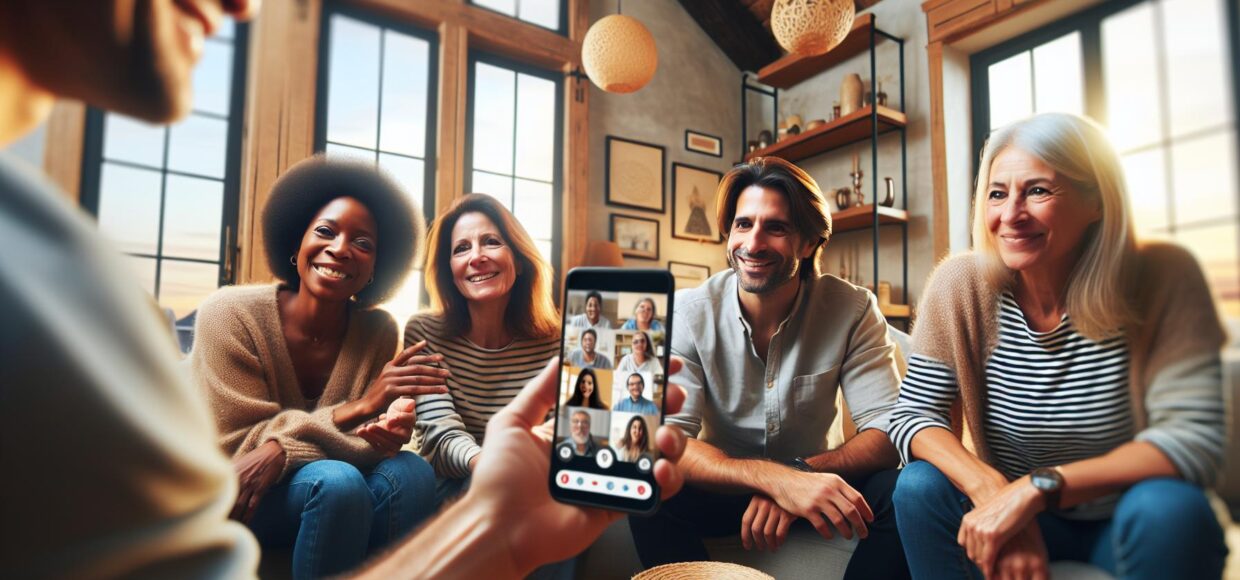


No Comment! Be the first one.